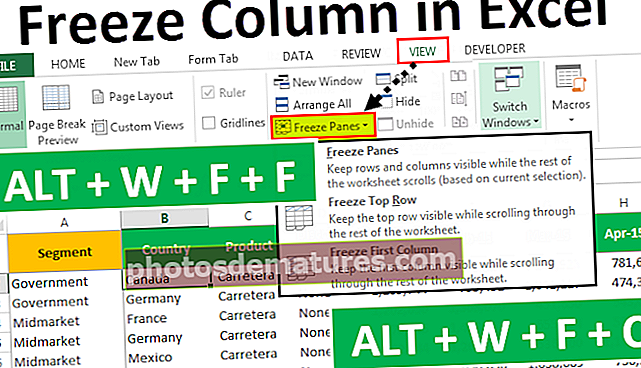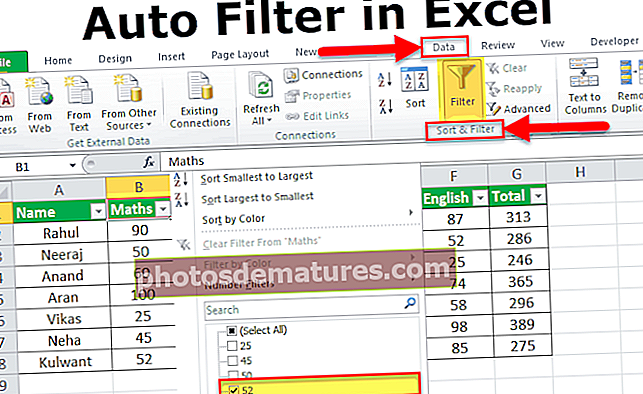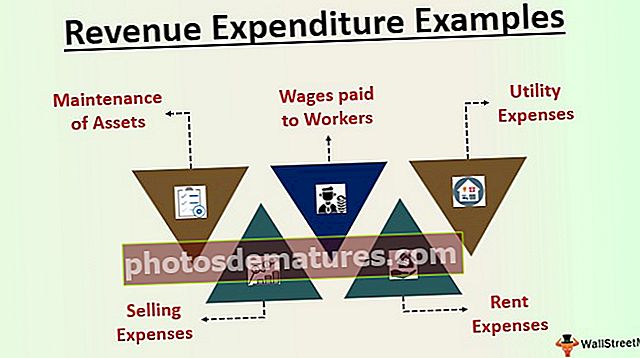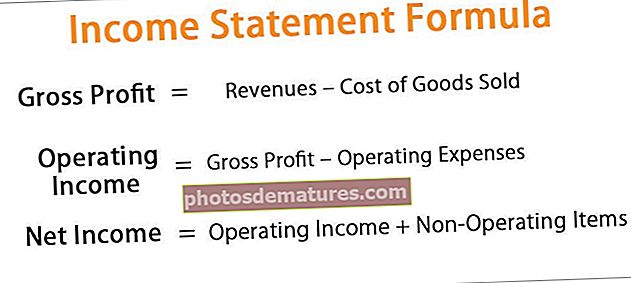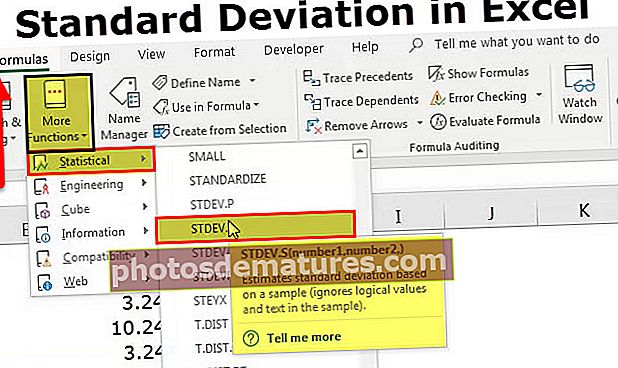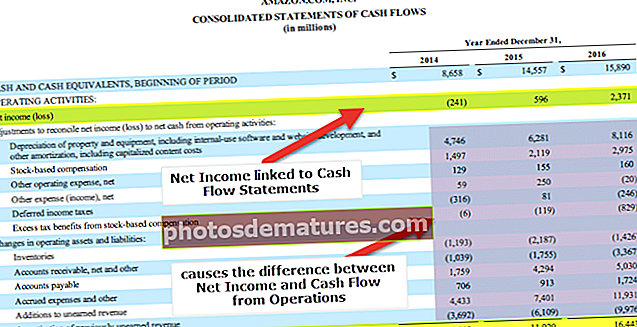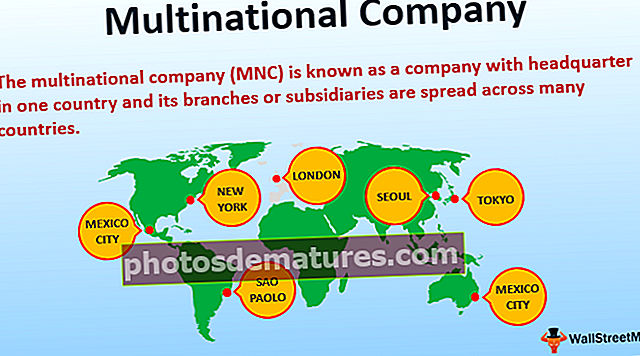ఎక్సెల్ లో ఆటోఫిల్టర్ | స్టెప్ బై స్టెప్ గైడ్ (ఉదాహరణతో)
డేటా పరిధిలో లేదా కాలమ్లో వివిధ రకాల కావలసిన డేటాను ఫిల్టర్ చేయడానికి ఎక్సెల్లోని ఆటో ఫిల్టర్ ఉపయోగించబడుతుంది, ఇది ఇన్బిల్ట్ బటన్, ఇది ఎడిటింగ్ విభాగంలో హోమ్ ట్యాబ్లో లభిస్తుంది లేదా మేము కీబోర్డ్ సత్వరమార్గాన్ని కూడా ఉపయోగించవచ్చు CTRL + SHIT + L , ఈ లక్షణాన్ని ఉపయోగించడం వల్ల ఏ యూజర్ అయినా అవసరమైన డేటాను మాత్రమే ఫిల్టర్ చేయగలడు.
ఎక్సెల్ లో ఆటోఫిల్టర్
ఎక్సెల్ ఆటోఫిల్టర్ ఎక్సెల్ కాలమ్లలోని విలువలను సెల్ కంటెంట్ ఆధారంగా నిర్దిష్ట ఫిల్టర్లుగా మార్చడానికి సులభమైన మార్గం. ఎక్సెల్ లోని ఆటో ఫిల్టర్ మన డేటాను ఒకేసారి ఒకటి లేదా రెండు లేదా అంతకంటే ఎక్కువ నిలువు వరుసలలో ఫిల్టర్ చేయడానికి అనుమతిస్తుంది.
ఎక్సెల్ ఆటోఫిల్టర్ మన స్వంత అవసరాలకు అనుగుణంగా మా డేటాను ముక్కలు చేయడానికి మరియు పాచికలు చేయడానికి అనుమతిస్తుంది. మేము జాబితా నుండి మన ఎంపికల ఆధారంగా ఫిల్టర్ చేయవచ్చు లేదా మేము కనుగొనాలనుకుంటున్న నిర్దిష్ట డేటాను శోధించవచ్చు. ఫిల్టర్ల ప్రమాణాలకు అనుగుణంగా లేని అడ్డు వరుసలు దాచబడతాయి.
సరళంగా చెప్పాలంటే, ఎక్సెల్ లోని ఆటోఫిల్టర్ ఇతర అడ్డు వరుసలను దాచేటప్పుడు ఎక్సెల్ లో నిర్దిష్ట వరుసలను చూడటానికి అనుమతిస్తుంది. ఎక్సెల్ ఆటోఫిల్టర్ అడ్డు వరుస యొక్క శీర్షికకు జతచేయబడినప్పుడు అది హెడర్ వరుసలో డ్రాప్-డౌన్ మెనుని ఇస్తుంది. ఇది మాకు అనేక ఫిల్టర్ ఎంపికలను అందిస్తుంది, వీటిని మేము ఈ అంశంలో చర్చిస్తాము.
ఎక్సెల్లో ఆటోఫిల్టర్లో ఫిల్టర్ ఎంపికలు
ఎక్సెల్ లోని ఆటోఫిల్టర్ ఇతర అడ్డు వరుసలను దాచేటప్పుడు ఎక్సెల్ లో నిర్దిష్ట అడ్డు వరుసలను చూడటానికి మాకు అనుమతి ఉంది. ఎక్సెల్ ఆటోఫిల్టర్ అడ్డు వరుస యొక్క శీర్షికకు జతచేయబడినప్పుడు అది హెడర్ వరుసలో డ్రాప్-డౌన్ మెనుని ఇస్తుంది.
ఎక్సెల్లోని ఆటోఫిల్టర్ మాకు బహుళ ఫిల్టర్ ఎంపికలను ఇస్తుంది:
- కు సమానం
- అంతకన్నా ఎక్కువ
- తక్కువ
- కంటే గొప్పది లేదా సమానం
- తో ప్రారంభించండి
- తో ముగుస్తుంది
- కలిగి ఉంది
- కలిగి లేదు
మొదటి నాలుగు ఫిల్టర్ల సంఖ్య కాగా మిగిలినవి టెక్స్ట్ ఫిల్టర్లు.
ఎక్సెల్లో ఆటోఫిల్టర్ను ప్రారంభించడానికి 2 మార్గాలు
ఎక్సెల్ లో ఆటో ఫిల్టర్ ఉపయోగించడానికి రెండు మార్గాలు ఉన్నాయి:
1. డేటాలో, క్రమబద్ధీకరించు & వడపోత విభాగం క్రింద ఫిల్టర్పై ట్యాబ్ క్లిక్ చేయండి

2. ఎక్సెల్ సత్వరమార్గం - Ctrl + Shift + L నొక్కండి.

ఎక్సెల్ వర్క్బుక్ యొక్క ఏ వరుసలను ప్రదర్శించాలో పేర్కొనడానికి ఎంపికలు ఉపయోగించబడతాయి.
ఎక్సెల్ ఆటో ఫిల్టర్లను ఎలా ఉపయోగించాలి?
ఎక్సెల్ ఆటో ఫిల్టర్ల వాడకాన్ని కొన్ని ఉదాహరణల ద్వారా తెలుసుకుందాం:
మీరు ఈ ఆటో ఫిల్టర్ ఎక్సెల్ మూసను ఇక్కడ డౌన్లోడ్ చేసుకోవచ్చు - ఆటో ఫిల్టర్ ఎక్సెల్ మూసఎక్సెల్ లో ఆటోఫిల్టర్ - ఉదాహరణ # 1
రియల్ ఎస్టేట్ వెబ్సైట్ కోసం, వారు వేర్వేరు ఆస్తి రకాల “రెసిడెన్షియల్, కమర్షియల్” కోసం డేటాను కలిగి ఉన్నారు, వారికి రియల్ ఎస్టేట్ ఆస్తుల కోసం చిత్రాలను క్లిక్ చేసిన నిర్దిష్ట బ్రోకర్ మరియు ఫోటోగ్రాఫర్ ఉన్నారు. ఫోటోగ్రాఫర్ తీసుకున్న లక్షణాలలో పిక్చర్ కౌంట్ను కూడా కంపెనీ నిర్వహిస్తుంది.

ఇప్పుడు ఏ నగరానికి 33 చిత్రాల సంఖ్య ఉంది మరియు బ్రోకర్ ప్రతీక్ ఆ ఆస్తిని కలిగి ఉన్నాడు.
- 1 వ వరుసలో ఉన్న ఏదైనా అడ్డు వరుస శీర్షికపై క్లిక్ చేయండి.

- ఇప్పుడు డేటా టాబ్లో సార్టింగ్ మరియు ఫిల్టర్ విభాగం కింద “ఫిల్టర్లు” పై క్లిక్ చేయండి.

- అడ్డు వరుస శీర్షికలో, ఫిల్టర్ వర్తించబడుతుంది మరియు ఇది మాకు డ్రాప్-డౌన్ మెనుని ఇస్తుంది.

- అన్చెక్ చేయడం ద్వారా అన్ని కౌంట్ ఎంపికను తీసివేసి, అన్నీ ఎంచుకోండి మరియు పిక్చర్ కౌంట్ కోసం 33 ఎంచుకోండి.

- ఇప్పుడు బ్రోకర్ కాలమ్లో అన్నీ ఎంచుకోకుండా మరియు ప్రతీక్ను ఎంచుకోవడం ద్వారా ప్రతీక్గా బ్రోకర్ను ఎంచుకోండి.

- ఇప్పుడు మన నగరాలు 33 చిత్రాలను కలిగి ఉన్నాయి మరియు బ్రోకర్ ప్రతీక్ ఆ లక్షణాలను కలిగి ఉన్నారు.

ఎక్సెల్ ఆటోఫిల్టర్ ద్వారా, మేము మా డేటాను చిప్ చేసాము మరియు మా ప్రమాణాలకు అనుగుణంగా లేని డేటా అనగా 33 కంటే ఇతర చిత్రాల సంఖ్య లేదా ప్రతీక్ కాకుండా బ్రోకర్ దాచబడింది.
మేము కోరుకున్న విధంగా మనకు కావలసిన డేటా ఉంది.
ఎక్సెల్ లో ఆటోఫిల్టర్ - ఉదాహరణ # 2
ఉపాధ్యాయుల తరగతిలో, వారి వార్షిక పరీక్షలలో మార్కులు సాధించిన విద్యార్థులు ఉన్నారు. ఏ విద్యార్థి గణితంలో 50 కంటే ఎక్కువ మార్కులు సాధించాడో మరియు వారి మొత్తం 300 కన్నా ఎక్కువ అని తెలుసుకోవాలనుకుంటున్నారు.

- ఈసారి ఫిల్టర్లను ఉపయోగించడానికి మేము వేరే విధానాన్ని ఉపయోగిస్తాము.
- అడ్డు వరుస శీర్షికలో “Ctrl” + “Shift” + “L” నొక్కండి.

- గణిత కాలమ్లో ఫిల్టర్ ఇప్పుడు వర్తింపజేసిన తర్వాత అన్నింటినీ ఎంపిక చేసి, 50 పైన విలువలను ఎంచుకోండి

- ఇప్పుడు అన్నింటినీ ఎంపిక చేయకుండా మరియు 300 పైన ఉన్న విలువలను ఎంచుకోవడం ద్వారా మొత్తం 200 పైన ఉన్న విలువలను ఎంచుకోండి.

- ఇప్పుడు మనకు గణితంలో 50 కంటే ఎక్కువ స్కోరు సాధించిన విద్యార్థులు ఉన్నారు మరియు మొత్తం 300 కంటే ఎక్కువ.

ఎక్సెల్ లో ఆటోఫిల్టర్ - ఉదాహరణ # 3
ఉదాహరణ 2 తో కొనసాగింపుగా, మేము కస్టమ్ ఫిల్టర్ను కూడా ఉపయోగించవచ్చు.
అయితే మొదట కస్టమ్ ఫిల్టర్ అంటే ఏమిటి?
కస్టమ్ ఫిల్టర్ ఎక్సెల్ ఫిల్టర్లలో ఒక ఎంపిక, ఇది మా విలువలను పొందడానికి కొన్ని షరతులను ఉంచడానికి అనుమతిస్తుంది, ఉదాహరణకు 2 గణితంలో 50 పైన లేదా మొత్తం మార్కులలో 300 పైన ఉన్న షరతు.
ఉదాహరణ 2 ద్వారా కస్టమ్ ఫిల్టర్ నేర్చుకుందాం.
- అడ్డు వరుస శీర్షికలోని ఏదైనా సెల్ ఎంచుకోండి.
- Ctrl + Shift + L నొక్కండి.
- గణితంలో, డేటా సంఖ్యలుగా ఉన్నందున నంబర్ ఫిల్టర్లపై ఫిల్టర్ క్లిక్ చేయండి డైలాగ్ బాక్స్ పాపప్ అవుతుంది.

- 50 కంటే ఎక్కువ ఉన్న మా కండిషన్ విలువలు కాబట్టి ఎక్కువ ఎంచుకోండి మరియు మరొక డైలాగ్ బాక్స్ కనిపిస్తుంది.

“కంటే ఎక్కువ” అనే టెక్స్ట్ ఉన్న పెట్టెలో 50 వ్రాయండి.
- గణితంలో మార్కులు 50 కంటే ఎక్కువ ఉన్న డేటాను ఎక్సెల్ స్వయంచాలకంగా ఫిల్టర్ చేస్తుంది.

- ఇప్పుడు మొత్తం కాలమ్లో ఒకే విధానాన్ని ఉపయోగించండి మరియు మొత్తం 300 కన్నా ఎక్కువ రాయండి.

గణితంలో మార్కులు 50 పైన మరియు మొత్తం 300 పైన ఉన్న మా ఫలితం ఇప్పుడు మనకు ఉంది.
ఎక్సెల్ లో ఆటోఫిల్టర్ గురించి గుర్తుంచుకోవలసిన విషయాలు
- వడపోతను చొప్పించడానికి వరుస శీర్షికపై క్లిక్ చేయండి.
- ఫిల్టర్ ప్రమాణాలకు అనుగుణంగా లేని డేటాను దాచిపెడుతుంది.
- వడపోతను ఉపయోగించడానికి మరియు డేటాను అసలు ఆకృతిలో తిరిగి పొందడానికి రెండు ఎంపికలలో దేనినైనా మేము ఫిల్టర్ను తొలగించవచ్చు.